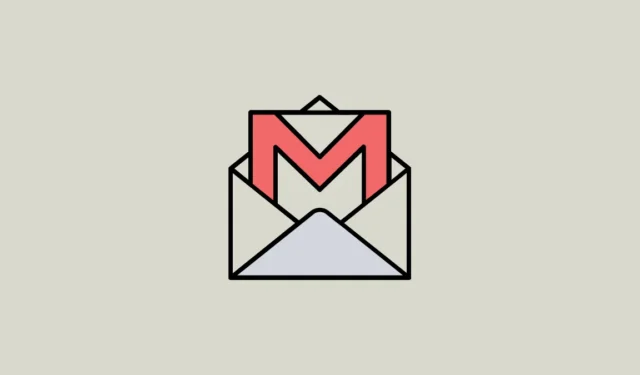
Štítky v Gmailu zjednodušují organizaci vašich e-mailů a umožňují vám rychle najít konkrétní zprávy. Zatímco Google poskytuje několik výchozích štítků, vytvoření dalších může vést k obrovskému počtu štítků. To by mohlo zaplnit vaše rozhraní Gmailu a zkomplikovat vyhledávání e-mailů. Naštěstí je odstraňování štítků v Gmailu jednoduché. Níže je uveden návod, jak odstranit štítky na různých platformách.
Na ploše
Chcete-li odebrat štítek v Gmailu pomocí počítače, postupujte takto:
- Otevřete Gmail ve svém preferovaném webovém prohlížeči, kde najdete všechny své štítky uvedené na levé straně pod nadpisem „Štítky“.
- Najeďte myší na štítek, který chcete odstranit, a klikněte na tři tečky, které se objeví.
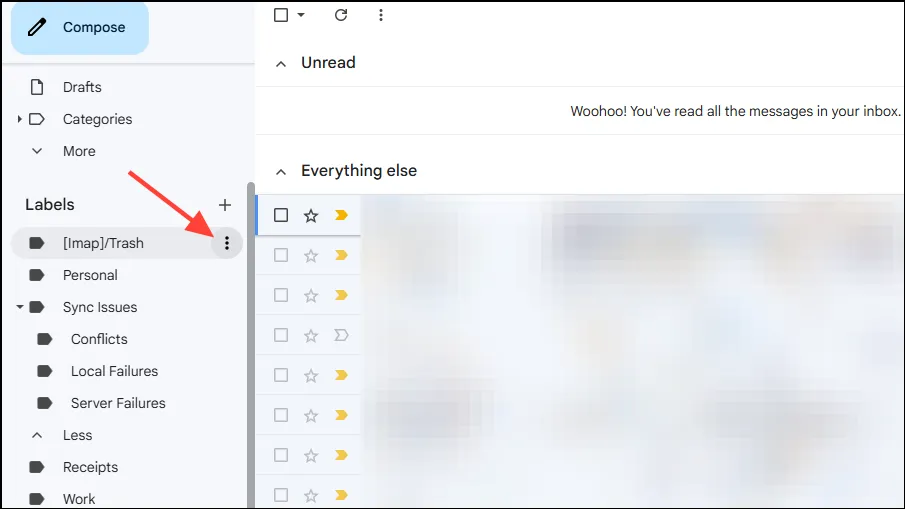
- Chcete-li štítek odstranit, vyberte možnost „Odebrat štítek“. Upozorňujeme, že tato akce nebude mít vliv na e-maily spojené s daným štítkem.
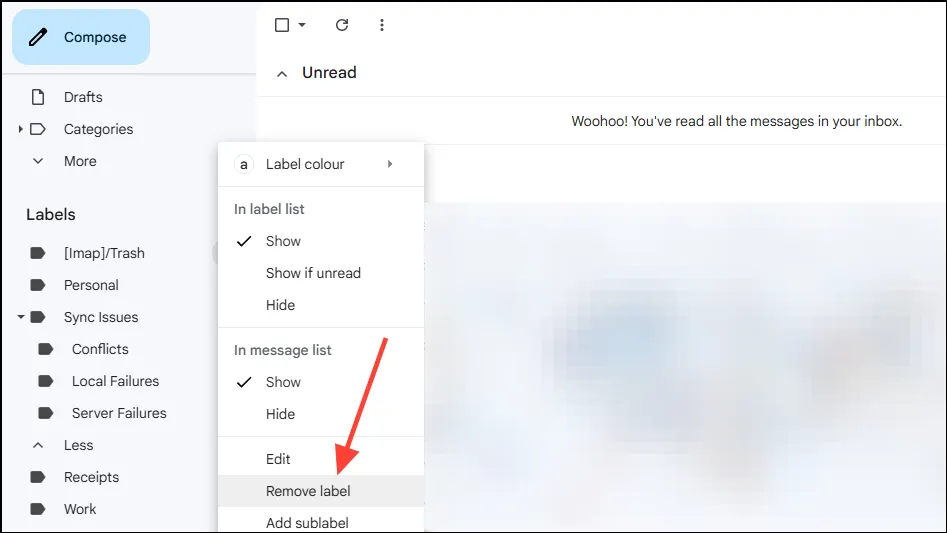
- Pokud potřebujete smazat více štítků, klikněte na ikonu ozubeného kola v pravém horním rohu a vyberte „Zobrazit všechna nastavení“.
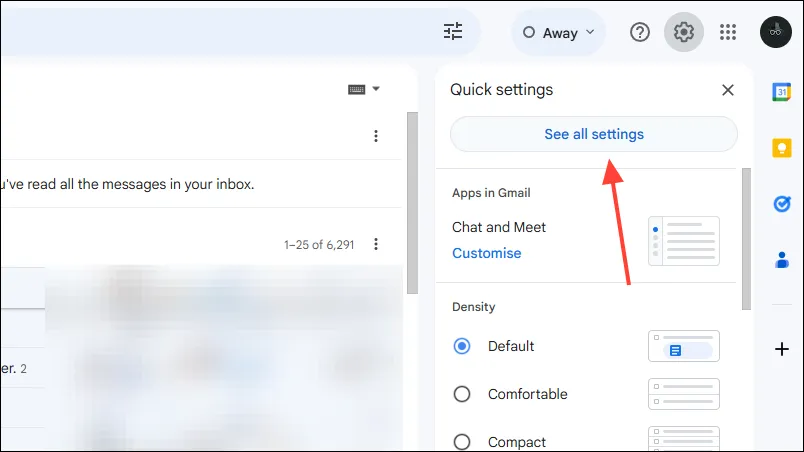
- Přejděte na kartu Štítky a přejděte dolů do části Štítky.
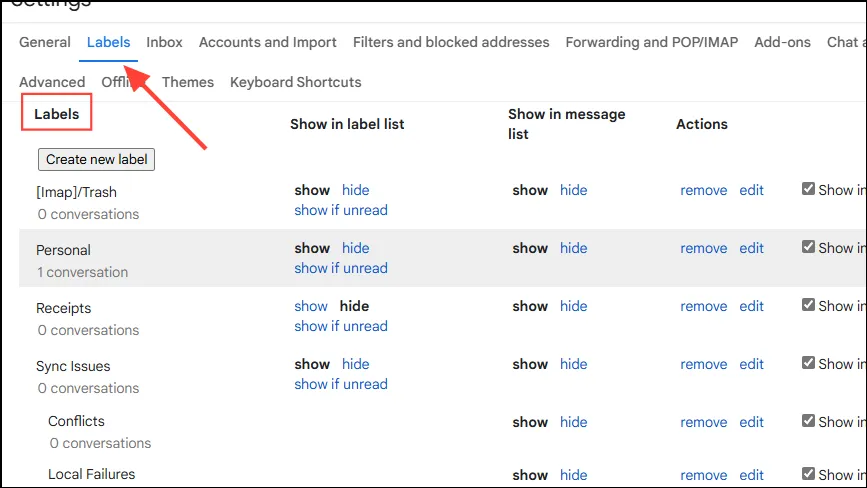
- Nyní můžete kliknout na možnost ‚Odebrat‘ vedle štítku, který chcete smazat.
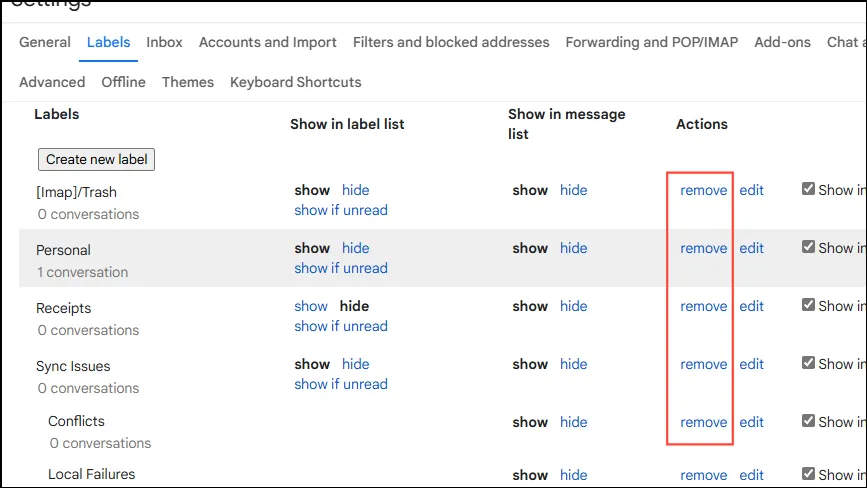
Na iPadu a iPhonu
- Otevřete aplikaci Gmail a klepněte na nabídku hamburgerů označenou třemi vodorovnými čarami v levém horním rohu.
- Z rozbalovací nabídky vyberte možnost Nastavení.
- V nabídce Nastavení klepněte na „Přizpůsobení doručené pošty“ v části „Doručená pošta“.
- Dále klepněte na ‚Štítky‘ pod ‚Tipy pro doručenou poštu‘ a zobrazte všechny své štítky Gmailu.
- Klepněte na název štítku, který chcete odstranit.
- Nakonec klepněte na ‚Smazat [název štítku]‘ v dolní části stránky a potvrďte své rozhodnutí.
Důležité informace
- I když není možné mazat e-maily přímo prostřednictvím aplikace Gmail pro Android, můžete je spravovat pomocí webového prohlížeče.
- Pokud omylem odeberete štítek, který jste si chtěli ponechat, můžete jej znovu vytvořit a přiřadit zpět k e-mailům, které potřebujete.
- Pokud se rozhodnete štítek neodstranit, ale chcete jej ponechat skrytý, klikněte na tři tečky vedle něj a vyberte možnost „Skrýt“.
- Mějte na paměti, že odebráním štítku se nesmažou e-maily obsažené v tomto štítku; Chcete-li tyto e-maily odstranit, musíte je vybrat a kliknout na ikonu koše.



Napsat komentář